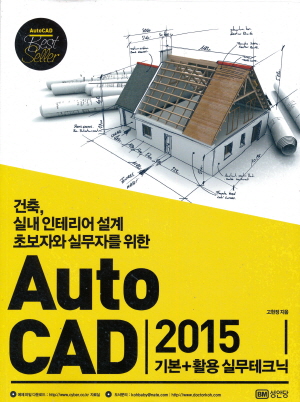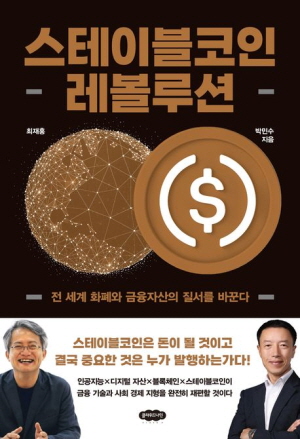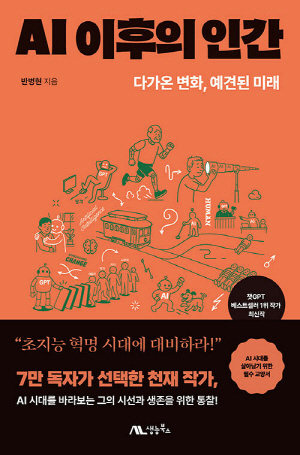책 소개
▣ 출판사서평
초보자도 따라하기 쉬운 단계별구성
이 책은 과정을 세분화하여 초보자도 어렵지 않게 따라할 수 있고, 번호 순서대로 따라하다 보면 다양한 명령과 작업 방법을 이해할 수 있습니다. 각 과정에는 따라하기 번호가 있어 내용을 보고 이해가 안 되는 부분은 번호 순서를 참고하여 작업하면 쉽게 진행됩니다.
도면 작성에서 출력까지 전 과정 수록
도면을 작업하기 위해 선을 그리는 기본적인 과정부터 작성된 도면의 수정, 명령어를 활용한 반복 작업의 시간 단축, 도면 요소의 정확한 정보 전달, 도면층 관리, 치수 기입, 3D 작업, 출력 등 도면 작업에 관련된 전반적인 과정을 단계별로 소개합니다.
현장에 적용할 수 있는 실습 내용 수록
실무에서 사용되는 작업 방법과 예제를 수록하여 기본적인 도면 작업 방법을 배우고 현장 감각을 익힐 수 있도록 구성되어 있습니다. 명령어만 배우는 것이 아닌, 실무 작업 방법도 배울 수 있어 현장에서 바로 적응할 수 있는 감각을 키울 수 있습니다.
▣ 작가 소개
저자 : 고현정
디자인 기획 회사를 거쳐 그래픽과 캐드 분야에 입문한 후 MBC아카데미디지털교육원, 한국데이터교육연구원, 현대산업디자인학원, 아이넷산업디자인학원 등 다수의 그래픽 전문 학원에서 AutoCAD, 3ds Max 등 그래픽 관련 분야 강의를 하였고, 현재는 경원직업전문학교 디자인과 학과장으로 재직 중입니다. 웹 디자인, 캐드, 맥스 분야를 주로 강의하고 있으며 개인 강의 사이트인 ‘www.doctorkoh.com’을 운영하고 있습니다. 대표 저서에는 『AutoCAD 2008 터잡기(성안당)』, 『AutoCAD 2009 지대로 배우기(웰북)』, 『AutoCAD 2010 지대로 배우기(웰북)』, 『AutoCAD 2011 지대로 배우기(웰북)』 등이 있습니다.
▣ 주요 목차
Part 1 AutoCAD 2015로 2D 설계 디자인 도전하기
Section 1 AutoCAD 2015 Start!
1. AutoCAD 2015 설치 요구 사항
2. AutoCAD 2015 화면 구성 알아보기
3. 명령어는 이렇게 사용하세요
4. 새 도면 만들기 New
5. 도면 열기 Open
6. 도면 저장하기 Save와 Save As
7. 도면 한계 다시 지정하기 Limits
Section 2 도면 그리기 걸음마 시작
1. AutoCAD 좌표의 구성
2. 선분 그리기 Line
3. 객체 지우기 Erase
4. 명령 취소 하기 Undo, 되돌리기 Redo
[현장 실습 01] 좌표값을 이용하여 도형 그리기 (1)
[현장 실습 02] 좌표값을 이용하여 도형 그리기 (2)
[현장 실습 03] 좌표값을 이용하여 도형 그리기 (3)
5. 동그라미, 원 그리기 Circle
6. 원을 잘라 만든 파이 모양의 도형 그리기 Arc
7. 축의 길이가 다른 타원 그리기 Ellipse
8. 삼각형, 사각형, 다각형 그리기 Polygon
9. 빠르게 사각형 그리기 Rectang
[현장 실습 04] 원을 이용한 기초 도면 요소 그리기
[현장 실습 05] 다양한 원형 도형을 이용한 도면 요소 그리기
Part 2 도면을 요리조리 수정하여 요리하기
Section 1 Transform 명령어 정복하기
1. 도면 요소를 복제하기 Copy
2. 객체를 이리저리 이동시키는 Move
3. 크기를 바꿔주는 Scale
4. 각도대로 회전하는 Rotate
[현장 실습 06] 변형 도구 활용법 익히기
Section 2 수정 명령어를 활용하여 도면 빨리 그리기
1. 평행 복사 Offset
2. 객체를 기준으로 자르기 Trim
3. 임의의 두 지점을 선택하여 잘라내기 Break
4. 기준선까지 연장하기 Extend
5. 모서리를 동그랗게 깎아주는 Fillet
6. 모서리를 잘라주는 Chamfer
7. 거울 반사 복제, 대칭하기 Mirror
8. 한꺼번에 다중 배열 복제 Array
9. 길이의 신축을 맘대로 조절하는 Stretch
[현장 실습 07] 수정 명령어 활용법 익히기 (1)
[현장 실습 08] 수정 명령어 활용법 익히기 (2)
Section 3 도면 작업의 효율적 관리
1. 화면의 확대 축소 Zoom
2. 두 지점의 거리 측정 Dist
3. 객체의 특성 조회 List
4. 좌표값의 조회 Id
5. 면적을 측정하는 Area
6. 세그먼트를 개수로 등분하기 Divide
7. 세그먼트를 길이로 등분하기 Measure
[현장 실습 09] 도면 정보를 이용하는 방법 익히기
Part 3 도면 요소 정보를 명확히 전달하기
Section 1 정확한 정보 전달 도면 요소 정의하기
1. 영역에 해치(패턴 무늬) 표시하기 Hatch
2. 입력된 해치 수정하는 Hatchedit
3. 문자 스타일 지정하기 Style
4. 화면에 바로 입력해주는 Text
5. 편집 창을 이용하여 여러 줄 입력하기 Mtext
6. 문자 내용을 수정 및 편집하는 Textedit/Ddedit
[현장 실습 10] 문자 입력 명령어와 수정 명령어 익히기
Section 2 참조를 위한 다양한 도면 요소 활용하기
1. 객체 라이브러리 블록 정의하기 Block
2. 파일 블록 정의하기 Wblock
3. 블록 삽입하기 Insert
4. 만든 블록을 수정하는 Bedit
5. 외부 참조 Xref
[현장 실습 11] 블록과 참조 익히기
Part 4 설계 도면으로 승격하기
Section 1 도면층 이해하고 도면층 관리하기
1. 분야별 도면층의 조건
2. 도면층을 만들어주는 Layer
3. 객체 속성을 빠르게 변경 및 적용하는 Matchprop
4. 무한선을 그려주는 Xline
5. 채워진 원이나 면이 넓은 원을 그리는 Donut
6. 하나로 이어진 두께 있는 선을 만드는 폴리선 Pline
[현장 실습 12] 도면층을 만들고 활용하는 방법 익히기
Section 2 치수의 정의와 치수 기입 이해하기
1. 치수에 대한 일반 사항
2. 치수 유형 설정하기 Dimstyle
3. 수평, 수직의 선형 치수 입력하기 Dimlinear
4. 대각선 선형 치수 입력하기 Dimaligned
5. 각도 치수 입력하기 Dimangular
6. 호 길이 치수 입력하기 Dimarc
7. 반지름 치수 입력하기 Dimradius
8. 지름 치수 입력하기 Dimdiameter
9. 꺾기 치수 입력하기 Dimjogged
10. 세로 좌표 치수 입력하기 Dimordinate
11. 기준 치수에 연속으로 입력되는 연속 치수 Dimcontinue
12. 기준 치수에 연장되는 연장 치수 Dimbaseline
13. 치수선, 치수 보조선을 끊어내는 Dimbreak
14. 치수선 사이의 간격을 조절하는 Dimspace
15. 꺾기 치수선을 추가하는 Dimjogline
16. 원이나 호의 중심 표시 Dimcen
17. 치수 표현 방식을 수정하는 치수 편집 Dimedit
18. 치수 문자의 위치 수정하는 Dimtedit
Section 3 도면 출력하기
1. 출력을 위한 축척이란?
2. 출력을 위한 출력 장치의 연결
3. 화면의 내용을 종이로, 파일로 출력하는 Plot
Part 5 AutoCAD 2015로 3D 설계 디자인 도전하기
Section 1 AutoCAD 2015 3D 표현하기
1. 3D 화면 구성하기
2. 3D 뷰포트 관측 시점을 설정하는 3Dorbit
3. 3D 좌표 입력법
4. 3D 관측점 사전을 설정하는 Ddvpoint
5. 면을 형성하는 3Dface
6. 작업 창을 나눠주는 Vports
[현장 실습 13] 3차원 화면 구성과 객체 구성하기
[현장 실습 14] 3차원 좌표 이용과 관측 시점 조정하기
Section 2 3차원 모델링 객체 표현하기
1. 객체의 특성을 갖고 있는 솔리드 그리기
2. 상자(Box)
3. 원통(Cylinder)
4. 원추(Cone)
5. 구(Sphere)
6. 피라미드(Pyramid)
7. 쐐기(Wedge)
8. 토러스(Torus)
9. 벽체를 만드는 두께와 높이를 갖는 Polysolid
10. 객체를 돌출시켜 만드는 솔리드인 Extrude
11. 눌러 당기는 솔리드인 Presspull
12. 사용자 좌표계 조절하는 UCS
13. 원통과 솔리드를 회전하는 Revolve
14. 둘 이상의 객체를 조합하는 로프트 솔리드 객체인 Loft
15. 경로를 따라 면을 만드는 솔리드인 Sweep
[현장 실습 15] UCS를 이용한 다양한 솔리드 객체 그리기
[현장 실습 16] 도면을 활용한 솔리드 객체 응용하기
Section 3 3차원 솔리드 객체의 편집
1. 둘 이상을 합치는 연산 합집합 Union
2. 빼기 연산을 하는 차집합 Subtract
3. 공통 부분을 추출하는 교집합 Intersect
4. 객체를 잘라주는 슬라이스 명령어 Slice
5. 두께 있는 솔리드로 변경하는 굵게 하기 Thicken
6. 솔리드 모서리 모깎기 Filletedge
7. 솔리드 모서리 모따기 Chamferedge
8. 솔리드의 간격을 띄우는 Offsetedge
[현장 실습 17] 솔리드 객체 편집을 이용한 3D 모델링
[현장 실습 18] 솔리드 객체 편집을 이용한 3D 모델링
Section 4 3차원 메시 객체의 생성과 편집
1. 두 객체를 연결하여 메시를 만드는 Rulesurf
2. 방향과 길이를 따라 메시를 만드는 Tabsurf
3. 회전 메시를 만드는 Revsurf
4. 4개의 곡면을 연결하여 메시를 만드는 Edgesurf
Part 6 AutoCAD 2015 3D 배치와 출력 제어
Section 1 3D 모델링 출력 모드 제어하기
1. 3D 모델링을 배치하는 Mview
2. 레이어를 선별적으로 관리하는 Vplayer
3. 뷰포트 내의 객체를 정렬하는 Mvsetup_Align
[현장 실습 19] 3차원 모델링 객체 배치하고 정렬하기
Section 2 호환성 관리하기
1. 이미지 파일로 저장하기 Saveimg
2. 이미지 파일 불러오기 Imageattach
3. 공통 파일을 내보낼 수 있는 Dxfout
4. 공통 파일을 불러오는 Dxfin
5. PDF 문서 만들기 Plont
| 재화 등의 배송방법에 관한 정보 | 상품 상세설명페이지 참고 |
|---|---|
| 주문 이후 예상되는 배송기간 | 상품 상세설명페이지 참고 |
| 제품하자가 아닌 소비자의 단순변심, 착오구매에 따른 청약철회 시 소비자가 부담하는 반품비용 등에 관한 정보 | 배송ㆍ교환ㆍ반품 상세설명페이지 참고 |
| 제품하자가 아닌 소비자의 단순변심, 착오구매에 따른 청약철회가 불가능한 경우 그 구체적 사유와 근거 | 배송ㆍ교환ㆍ반품 상세설명페이지 참고 |
| 재화등의 교환ㆍ반품ㆍ보증 조건 및 품질보증 기준 | 소비자분쟁해결기준(공정거래위원회 고시) 및 관계법령에 따릅니다. |
| 재화등의 A/S 관련 전화번호 | 상품 상세설명페이지 참고 |
| 대금을 환불받기 위한 방법과 환불이 지연될 경우 지연에 따른 배상금을 지급받을 수 있다는 사실 및 배상금 지급의 구체적 조건 및 절차 | 배송ㆍ교환ㆍ반품 상세설명페이지 참고 |
| 소비자피해보상의 처리, 재화등에 대한 불만처리 및 소비자와 사업자 사이의 분쟁처리에 관한 사항 | 소비자분쟁해결기준(공정거래위원회 고시) 및 관계법령에 따릅니다. |
| 거래에 관한 약관의 내용 또는 확인할 수 있는 방법 | 상품 상세설명페이지 및 페이지 하단의 이용약관 링크를 통해 확인할 수 있습니다. |
- 단순 변심인 경우 : 상품 수령 후 7일 이내 신청
- 상품 불량/오배송인 경우 : 상품 수령 후 3개월 이내, 혹은 그 사실을 알게 된 이후 30일 이내 반품 신청 가능
| 반품사유 | 반품 배송비 부담자 |
|---|---|
| 단순변심 | 고객 부담이며, 최초 배송비를 포함해 왕복 배송비가 발생합니다. 또한, 도서/산간지역이거나 설치 상품을 반품하는 경우에는 배송비가 추가될 수 있습니다. |
| 고객 부담이 아닙니다. |
| 진행 상태 | 결제완료 | 상품준비중 | 배송지시/배송중/배송완료 |
|---|---|---|---|
| 어떤 상태 | 주문 내역 확인 전 | 상품 발송 준비 중 | 상품이 택배사로 이미 발송 됨 |
| 환불 | 즉시환불 | 구매취소 의사전달 → 발송중지 → 환불 | 반품회수 → 반품상품 확인 → 환불 |
- 결제완료 또는 배송상품은 1:1 문의에 취소신청해 주셔야 합니다.
- 특정 상품의 경우 취소 수수료가 부과될 수 있습니다.
| 결제수단 | 환불시점 | 환불방법 |
|---|---|---|
| 신용카드 | 취소완료 후, 3~5일 내 카드사 승인취소(영업일 기준) | 신용카드 승인취소 |
| 계좌이체 |
실시간 계좌이체 또는 무통장입금 취소완료 후, 입력하신 환불계좌로 1~2일 내 환불금액 입금(영업일 기준) |
계좌입금 |
| 휴대폰 결제 |
당일 구매내역 취소시 취소 완료 후, 6시간 이내 승인취소 전월 구매내역 취소시 취소 완료 후, 1~2일 내 환불계좌로 입금(영업일 기준) |
당일취소 : 휴대폰 결제 승인취소 익월취소 : 계좌입금 |
| 포인트 | 취소 완료 후, 당일 포인트 적립 | 환불 포인트 적립 |
- 단순변심으로 인한 반품 시, 배송 완료 후 7일이 지나면 취소/반품 신청이 접수되지 않습니다.
- 주문/제작 상품의 경우, 상품의 제작이 이미 진행된 경우에는 취소가 불가합니다.
- 구성품을 분실하였거나 취급 부주의로 인한 파손/고장/오염된 경우에는 취소/반품이 제한됩니다.
- 제조사의 사정 (신모델 출시 등) 및 부품 가격변동 등에 의해 가격이 변동될 수 있으며, 이로 인한 반품 및 가격보상은 불가합니다.
- 뷰티 상품 이용 시 트러블(알러지, 붉은 반점, 가려움, 따가움)이 발생하는 경우 진료 확인서 및 소견서 등을 증빙하면 환불이 가능하지만 이 경우, 제반 비용은 고객님께서 부담하셔야 합니다.
- 각 상품별로 아래와 같은 사유로 취소/반품이 제한 될 수 있습니다.
| 상품군 | 취소/반품 불가사유 |
|---|---|
| 의류/잡화/수입명품 | 상품의 택(TAG) 제거/라벨 및 상품 훼손으로 상품의 가치가 현저히 감소된 경우 |
| 계절상품/식품/화장품 | 고객님의 사용, 시간경과, 일부 소비에 의하여 상품의 가치가 현저히 감소한 경우 |
| 가전/설치상품 | 전자제품 특성 상, 정품 스티커가 제거되었거나 설치 또는 사용 이후에 단순변심인 경우, 액정화면이 부착된 상품의 전원을 켠 경우 (상품불량으로 인한 교환/반품은 AS센터의 불량 판정을 받아야 합니다.) |
| 자동차용품 | 상품을 개봉하여 장착한 이후 단순변심의 경우 |
| CD/DVD/GAME/BOOK등 | 복제가 가능한 상품의 포장 등을 훼손한 경우 |
| 상품의 시리얼 넘버 유출로 내장된 소프트웨어의 가치가 감소한 경우 | |
| 노트북, 테스크탑 PC 등 | 홀로그램 등을 분리, 분실, 훼손하여 상품의 가치가 현저히 감소하여 재판매가 불가할 경우 |